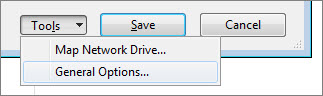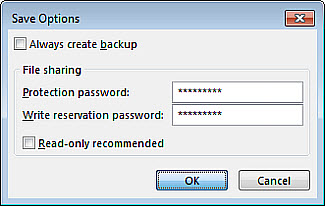Hvis folk åbner din projektfil, kan de ved et uheld ændre opgavestatus, deadlines eller andre vigtige oplysninger. Det kan du forhindre ved at føje en adgangskode til filen, når du gemmer den.
-
Klik på Filer > Gem som.
-
Vælg et sted, hvor du vil gemme filen – computer, OneDriveeller et websted – og klik derefter på Gennemse.
-
I dialogboksen Gem som skal du klikke på Værktøjer > Generelle indstillinger.
-
Tilføj adgangskoder til filen under Fildeling i dialogboksen Lagringsindstillinger:
-
Adgangskode til beskyttelse: Mennesker skal bruge denne adgangskode for at åbne filen.
-
Adgangskode til skrivereservation: Alle kan læse filen, men kun personer med denne adgangskode kan foretage ændringer.
-
-
Skriv adgangskoderne igen i dialogboksen Bekræft adgangskode , og gem derefter filen.
Tip!: Brug stærke adgangskoder – jo længere jo bedre. Bland store og små bogstaver, tal og symboler.
Project Web App føjer automatisk sikkerhed til projektfiler, så du ikke behøver at føje en adgangskode til filer, du gemmer der.